Excel : comment utiliser la fonction IF avec des nombres négatifs
Vous pouvez utiliser les formules suivantes pour utiliser une fonction IF avec des nombres négatifs dans Excel :
Méthode 1 : utilisez la fonction IF pour vérifier si la cellule contient un nombre négatif
=IF(B2<0, "Yes", "No")
Cette formule renverra « Oui » si la valeur dans la cellule B2 est négative (c’est-à-dire inférieure à zéro) – sinon elle renverra « Non ».
Méthode 2 : utilisez la fonction IF pour vérifier si la cellule est négative, nulle ou positive
=IF(B2=0,"Zero",IF(B2>0,"Positive", "Negative"))
Cette formule renverra les valeurs suivantes :
- « Zéro » si la cellule B2 est égale à zéro.
- « Positif » si la cellule B2 est une valeur positive.
- « Négatif » si la cellule B2 est une valeur négative.
Les exemples suivants montrent comment utiliser chaque formule en pratique avec l’ensemble de données suivant dans Excel :
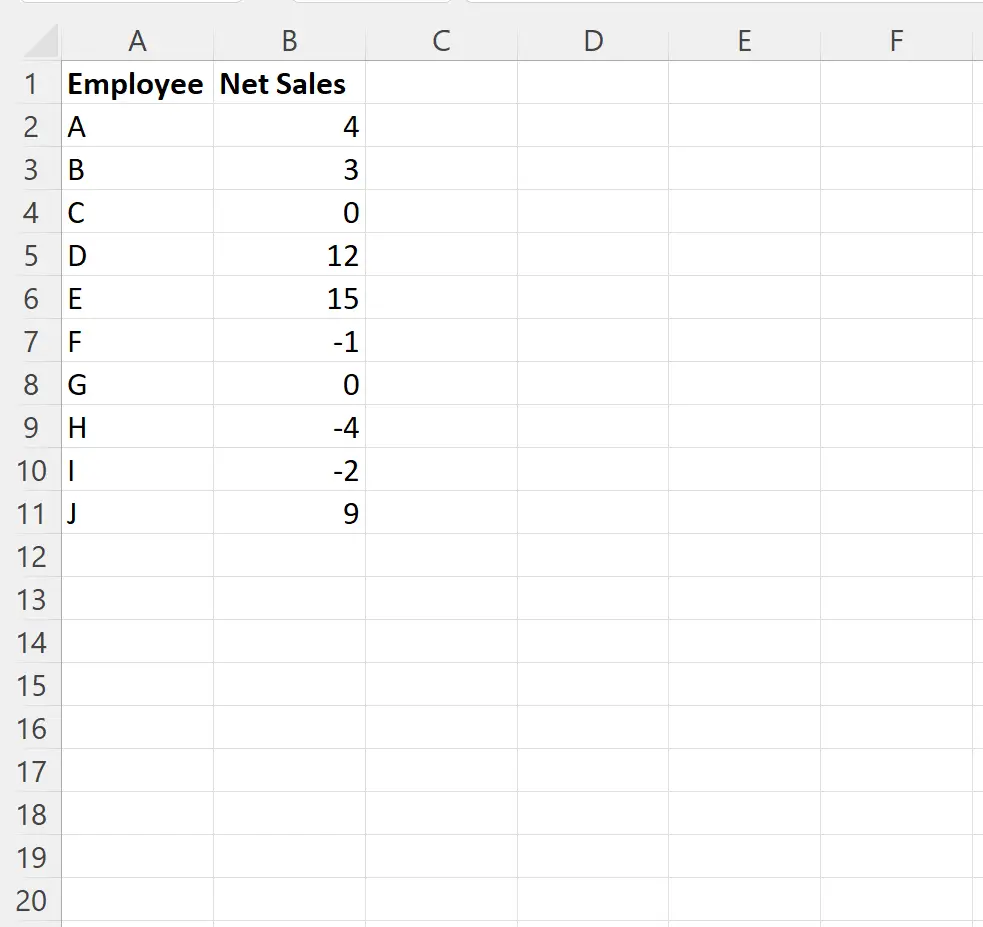
Exemple 1 : utilisez la fonction IF pour vérifier si la cellule contient un nombre négatif
Nous pouvons taper la formule suivante dans la cellule C2 pour renvoyer « Oui » si la valeur dans la cellule B2 est négative ou renvoyer « Non » sinon :
=IF(B2<0, "Yes", "No")
Nous pouvons ensuite cliquer et faire glisser cette formule vers chaque cellule restante de la colonne C :
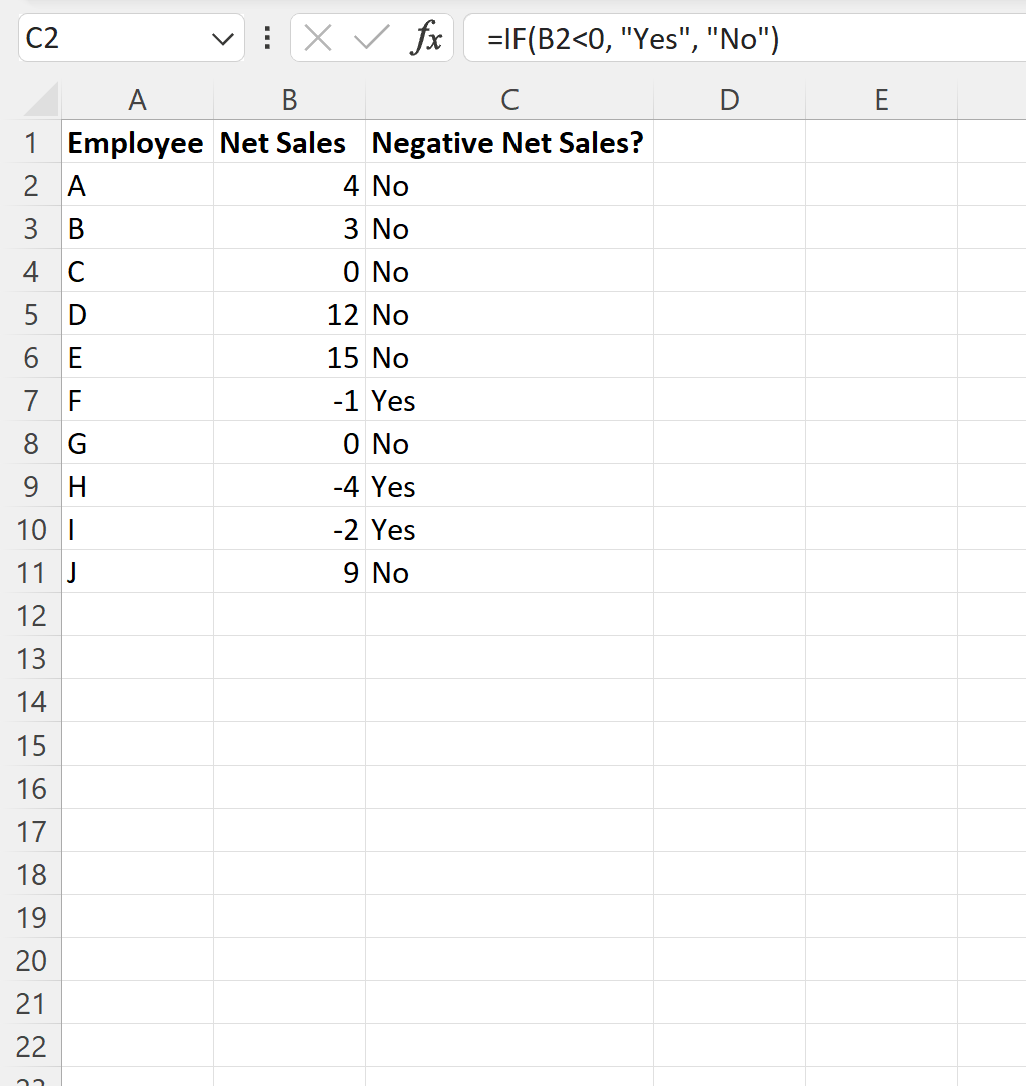
La formule renvoie « Oui » pour chaque ligne où la valeur de la colonne Ventes nettes est négative et « Non » pour chaque ligne où la valeur est positive.
Exemple 2 : utilisez la fonction IF pour vérifier si la cellule est négative, nulle ou positive
Nous pouvons taper la formule suivante dans la cellule C2 pour renvoyer « Zéro », « Négatif » ou « Positif » selon la valeur dans la cellule A2 :
=IF(B2=0,"Zero",IF(B2>0,"Positive", "Negative"))
Nous pouvons ensuite cliquer et faire glisser cette formule vers chaque cellule restante de la colonne C :
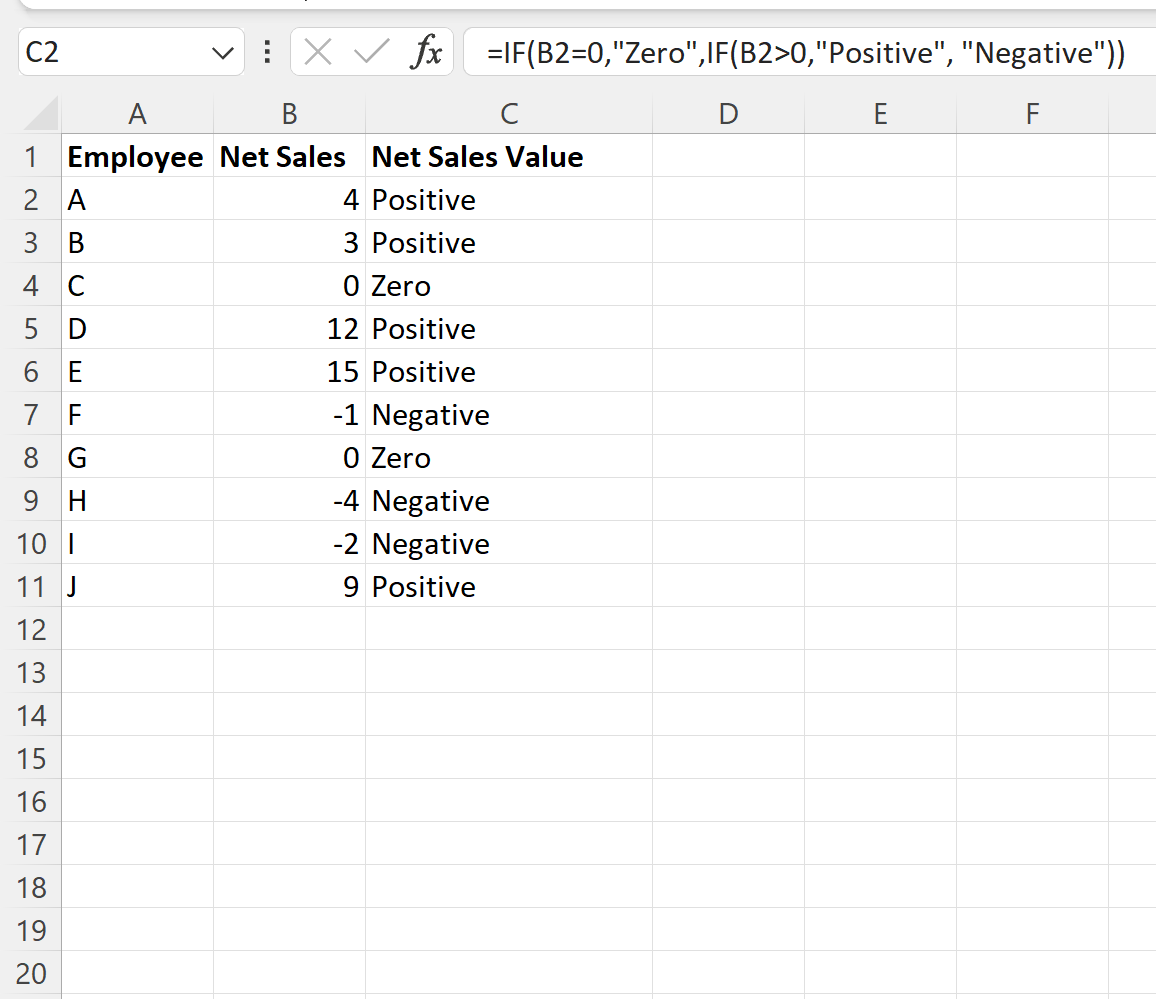
La formule renvoie « Zéro », « Négatif » ou « Positif » selon la valeur correspondante dans la colonne A.
Ressources additionnelles
Les didacticiels suivants expliquent comment effectuer d’autres tâches courantes dans Excel :
Excel : comment utiliser la fonction IF avec plusieurs conditions
Excel : comment créer une fonction IF pour renvoyer oui ou non
Excel : comment utiliser une fonction IF avec une plage de valeurs
